win7电脑开机进入自动修复界面,无法登录怎么解决? win7电脑开机进入自动修复界面,无法登录如何处理?
时间:2017-07-04 来源:互联网 浏览量:
今天给大家带来win7电脑开机进入自动修复界面,无法登录怎么解决?,win7电脑开机进入自动修复界面,无法登录如何处理?,让您轻松解决问题。
小编使用win7 32位系统的时间也不算少了,win7与XP的区别其实并不是很大,所以当时没有很多犹豫就选择了win7,毕竟始终XP是会被取代的,而且随着win7的发展,现在的兼容性也不会比当年的XP差到哪里去了。不过今天小编启动电脑的时候却发现了一个很郁闷的问题,一开机,系统便进入了自动修复页面,始终无法加载登陆,重启了好多次都是这样,这样的问题,怎么解决呢?
推荐系统:win7 32位系统下载
1.如果是这样的话,大家就认命的再次重启一下吧,不过这次,咱们一启动就开始不停的按F8键,直到电脑进入高级选择设置,也就是如下图中所示的界面。

2.这个时候鼠标是无法操作的,咱们只能依赖键盘上的上下左右键来操作,选中界面中的最近一次的正确配置并单击回车,这样,系统便会再次试着启动。
3.如果还是无法启动的话,我们还是重复上面的步骤进入高级选项设置界面,然后选择安全模式进入系统。
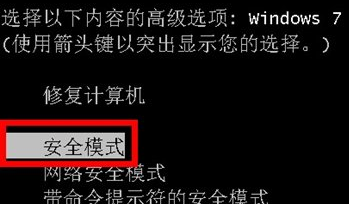
4.如果上次的操作都不管用,而大家又没有镜像还原或者是PE的话,那么小编只能建议大家重装系统了。
上一篇:win7系统修改了字体能不能还原 下一篇:ghost win7巧妙删除系统无法删除的文件 我要分享:QQ空间新浪微博腾讯微博人人网百度贴吧豆瓣网天涯社区更多以上就是win7电脑开机进入自动修复界面,无法登录怎么解决?,win7电脑开机进入自动修复界面,无法登录如何处理?教程,希望本文中能帮您解决问题。
我要分享:
相关教程
- ·怎么换win7登录界面?win7修改登录背景的方法!
- ·Win7如何取消开机登录? Win7取消开机登录界面的方法有哪些?
- ·Win7开机提示“硬件配置文件/配置恢复”无法进入桌面如何解决 Win7开机提示“硬件配置文件/配置恢复”无法进入桌面怎样解决
- ·WIN7登陆界面如何修改 WIN7登陆界面修改的方法
- ·如何修改win7登陆界面 修改win7登陆界面的方法
- ·win7开机进入修复模式 win7电脑进入安全模式修复系统的方法
- ·win7屏幕密码 Win7设置开机锁屏密码的方法
- ·win7怎么硬盘分区 win7系统下如何对硬盘进行分区划分
- ·win7 文件共享设置 Win7如何局域网共享文件
- ·鼠标左键变右键右键无法使用window7怎么办 鼠标左键变右键解决方法
Win7系统教程推荐
- 1 win7屏幕密码 Win7设置开机锁屏密码的方法
- 2 win7 文件共享设置 Win7如何局域网共享文件
- 3 鼠标左键变右键右键无法使用window7怎么办 鼠标左键变右键解决方法
- 4win7电脑前置耳机没声音怎么设置 win7前面板耳机没声音处理方法
- 5win7如何建立共享文件 Win7如何共享文件到其他设备
- 6win7屏幕录制快捷键 Win7自带的屏幕录制功能怎么使用
- 7w7系统搜索不到蓝牙设备 电脑蓝牙搜索不到其他设备
- 8电脑桌面上没有我的电脑图标怎么办 win7桌面图标不见了怎么恢复
- 9win7怎么调出wifi连接 Win7连接WiFi失败怎么办
- 10w7系统麦克风不能说话 win7麦克风没有声音怎么调整设置
Win7系统热门教程
- 1 如何找回Win7开始菜单丢失的附件文件夹及工具? 找回Win7开始菜单丢失的附件文件夹及工具的方法?
- 2 Win7电脑设置闹钟功能的方法有哪些 Win7电脑怎样设置闹钟功能教程
- 3 win7鼠标光标不受控制的处理方法。如何解决win7鼠标光标不受控制?
- 4Win7系统下文件关联修复工作怎样做 Win7系统下文件关联修复工作做的方法
- 5w7官方正版怎么取得管理权|w7官方正版设置管理员权限的方法
- 6WIN7中怎么在桌面添加计算机、网络、回收站图标 WIN7中在桌面添加计算机、网络、回收站图标的方法
- 7Win7系统如何恢复不见了的小喇叭音量图标【图】 Win7系统恢复不见了的小喇叭音量图标【图】的方法
- 8win7下Ghost使用注意点
- 9win7防火墙怎么关闭,关闭win7防火墙的方法
- 10电脑的d盘无法格式化如何解决 win7d盘无法格式化解决的方法有哪些
最新Win7教程
- 1 win7屏幕密码 Win7设置开机锁屏密码的方法
- 2 win7怎么硬盘分区 win7系统下如何对硬盘进行分区划分
- 3 win7 文件共享设置 Win7如何局域网共享文件
- 4鼠标左键变右键右键无法使用window7怎么办 鼠标左键变右键解决方法
- 5windows7加密绿色 Windows7如何取消加密文件的绿色图标显示
- 6windows7操作特点 Windows 7的特点有哪些
- 7win7桌面东西都没有了 桌面文件丢失了怎么办
- 8win7电脑前置耳机没声音怎么设置 win7前面板耳机没声音处理方法
- 9多个程序或窗口之间切换 如何在windows7中利用快捷键切换多个程序窗口
- 10win7资源管理器停止工作原因 windows资源管理器停止工作原因分析
